Vill du veta hur mycket minne Google Chrome och eventuella installerade tillägg använder vid ett visst ögonblick? Med bara några få klick kan du se precis vad som händer under din webbläsares huva.
Hur mycket minne använder tilläggen?
Här är vår testwebbläsare med en ny flik och tilläggssidan öppen, fem aktiverade tillägg och en inaktiverad just nu.
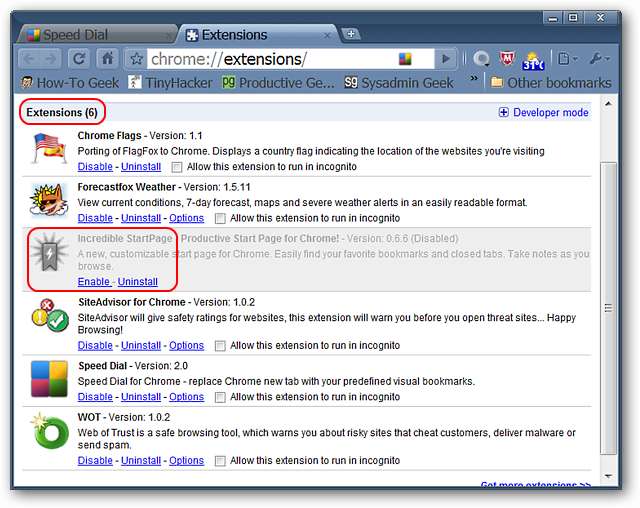
Du kan komma åt Chrome: s Aktivitetshanterare med hjälp av sidmenyn, gå till utvecklare och välja Aktivitetshanteraren ...
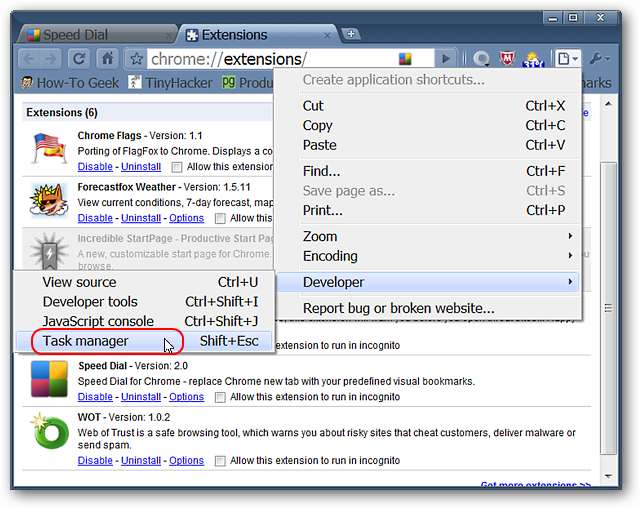
Eller genom att högerklicka på flikfältet och välja Aktivitetshanteraren. Det finns också en kortkommando (Shift + Esc) tillgänglig för “tangentbordets ninjor”.
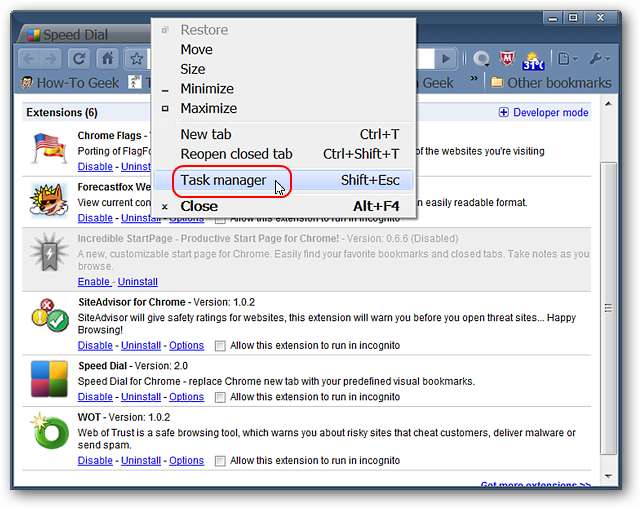
Sittande tomgång som visas ovan här är statistiken för vår testwebbläsare. Alla tillägg sitter där och äter minne även om vissa av dem inte är tillgängliga / aktiva för användning på vår nya flik och tilläggssida. Inte så bra…
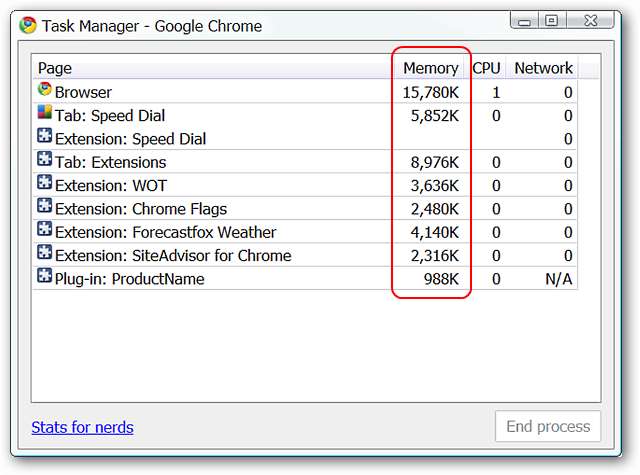
Om standardlayouten inte passar dig kan du enkelt ändra den information som är tillgänglig genom att högerklicka och lägga till / ta bort extra kolumner efter önskemål.
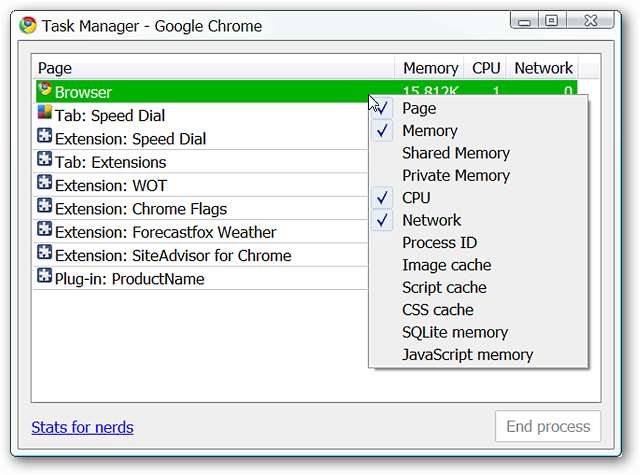
För vårt exempel lade vi till delat minne och privat minne.
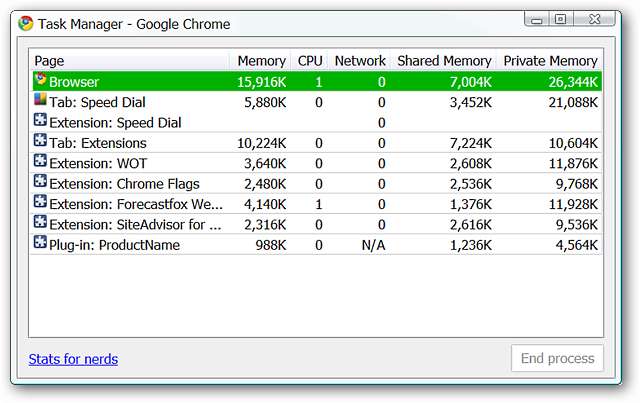
Använda sidan om: minne för att visa minnesanvändning
Vill du ha ännu mer detaljer? Skriv om: minne i adressfältet och tryck på Enter.
Obs! Du kan också komma åt den här sidan genom att klicka på länken Statistik för nördar i det nedre vänstra hörnet av Aktivitetshanteraren.
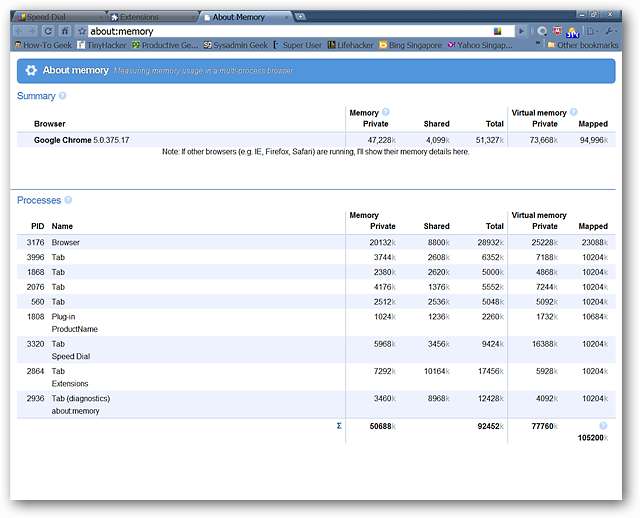
Med fokus på de fyra olika områdena kan du se den exakta versionen av Chrome som för närvarande är installerad på ditt system ...
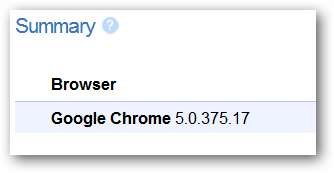
Visa statistik för minne och virtuellt minne för Chrome ...
Obs: Om du har andra webbläsare som körs samtidigt kan du även se statistik för dem här.
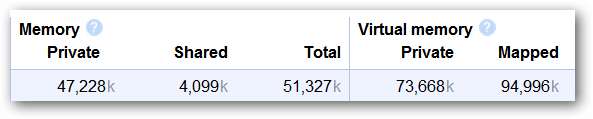
Se en lista över de processer som för närvarande körs ...
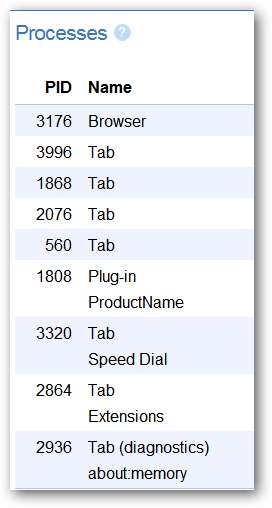
Och statistik för minne och virtuellt minne för dessa processer.
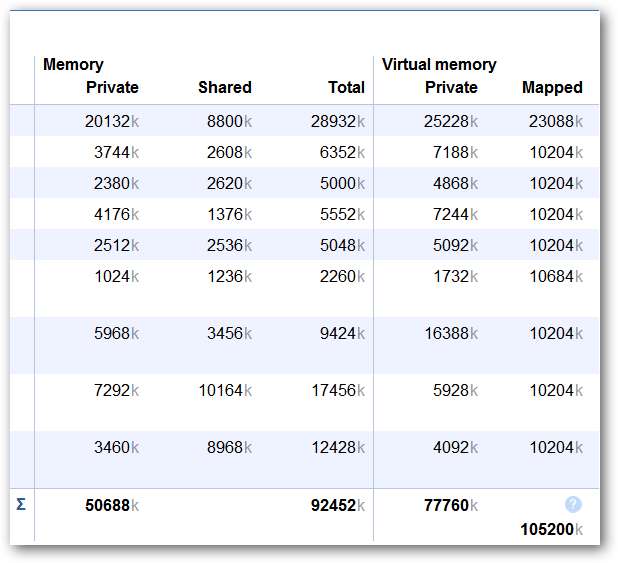
Skillnaden med tilläggen inaktiverade
Bara för skojs skull bestämde vi oss för att inaktivera hela tillägget i vår testwebbläsare ...
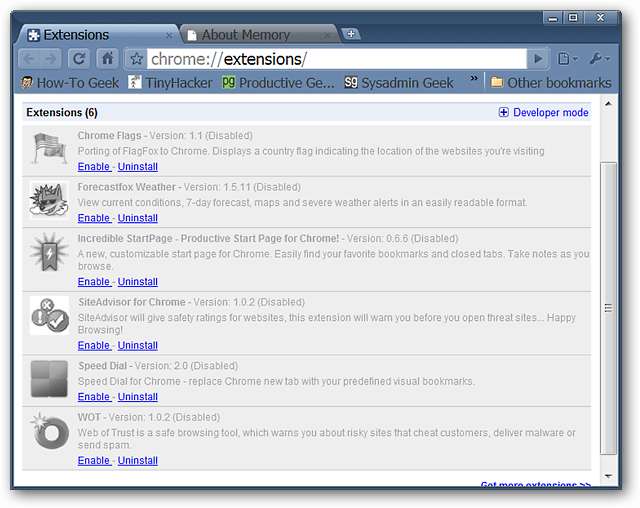
Task Manager-fönstret ser ganska tom ut nu men minneskonsumtionen har definitivt sett en förbättring.
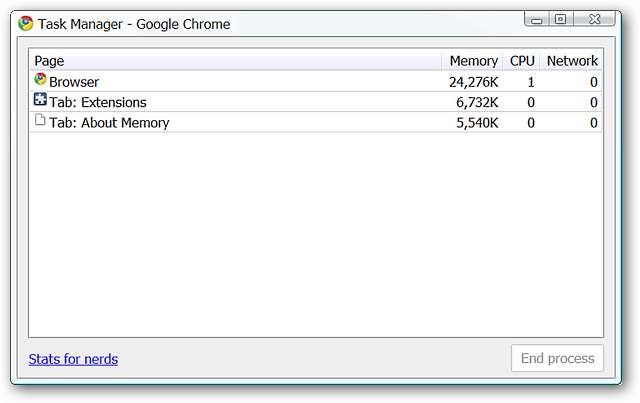
Jämföra minnesanvändning för två tillägg med liknande funktioner
För nästa steg bestämde vi oss för att jämföra minnesanvändningen för två tillägg med liknande funktionalitet. Detta kan vara till hjälp om du vill hålla ned minneskonsumtionen så mycket som möjligt när du väljer mellan liknande tillägg.
Först var Snabbuppringning (se vår recension här ).
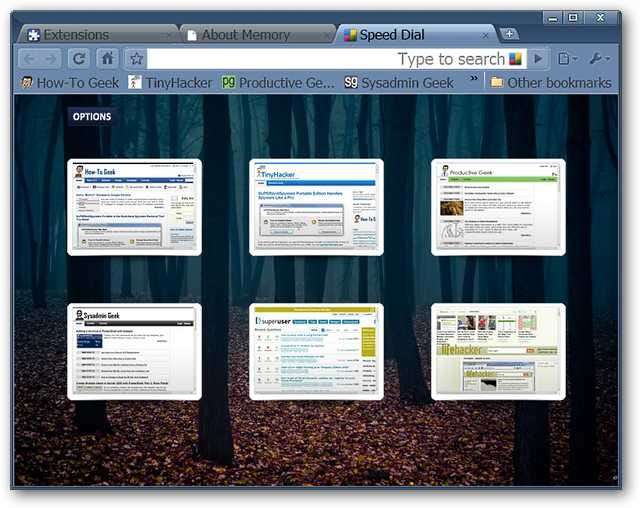
Statistiken för snabbuppringning ... en hel förändring från vad som visades ovan (~ 3000 - 6000 K).
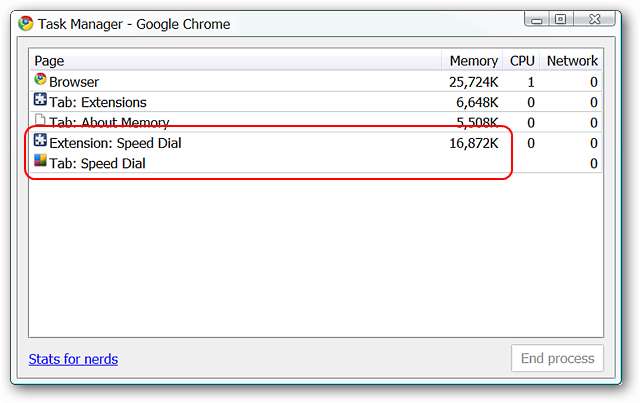
Nästa upp var Incredible StartPage (se vår recension här ).
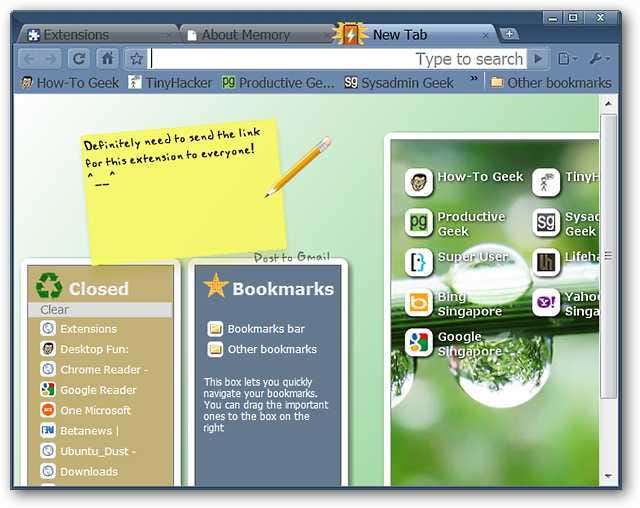
Överraskande var båda nästan identiska i mängden minne som användes.
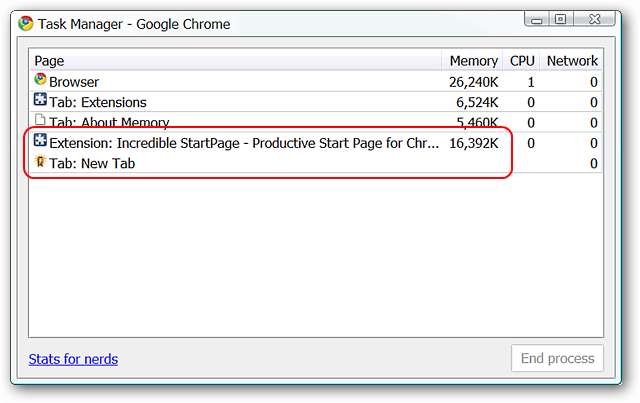
Rensar minne
Du kanske gillar tanken att kunna "rensa" en del av den överflödiga minneskonsumtionen. Med en enkel ändring av kommandoswitch till Chrome: s genvägar kan du lägga till en Purge Memory-knapp i Aktivitetshanteringsfönstret enligt nedan. Lägg märke till hur mycket minne som förbrukas just nu ...
Obs! Handledning för att lägga till kommandobrytaren finns här .
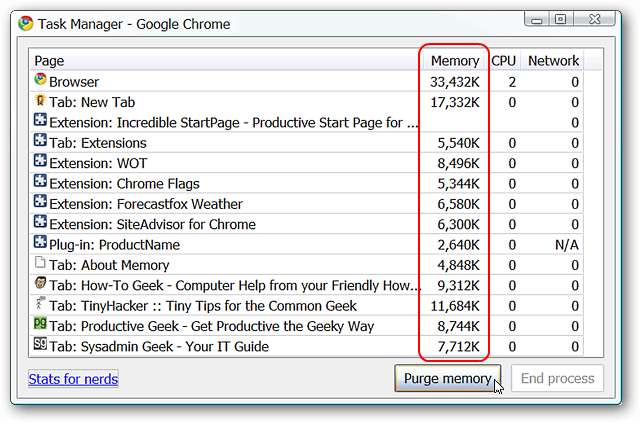
Ett snabbt klick och det minskar minnesförbrukningen märkbart.
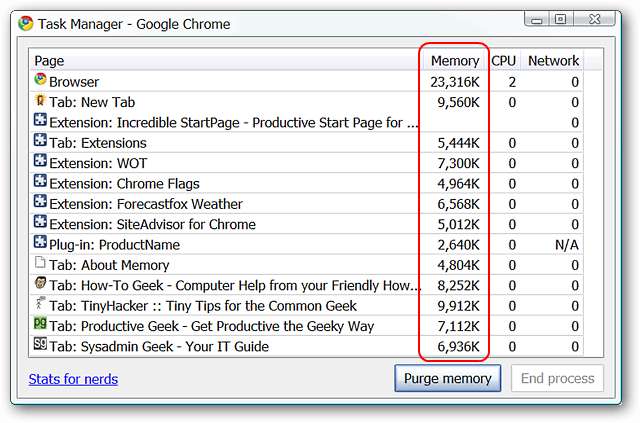
Slutsats
Vi hoppas att våra exempel här kommer att vara användbara för dig när du hanterar minnesförbrukningen i din egen Google Chrome-installation. Om du har en dator med begränsade resurser hjälper varje liten bit definitivt.







